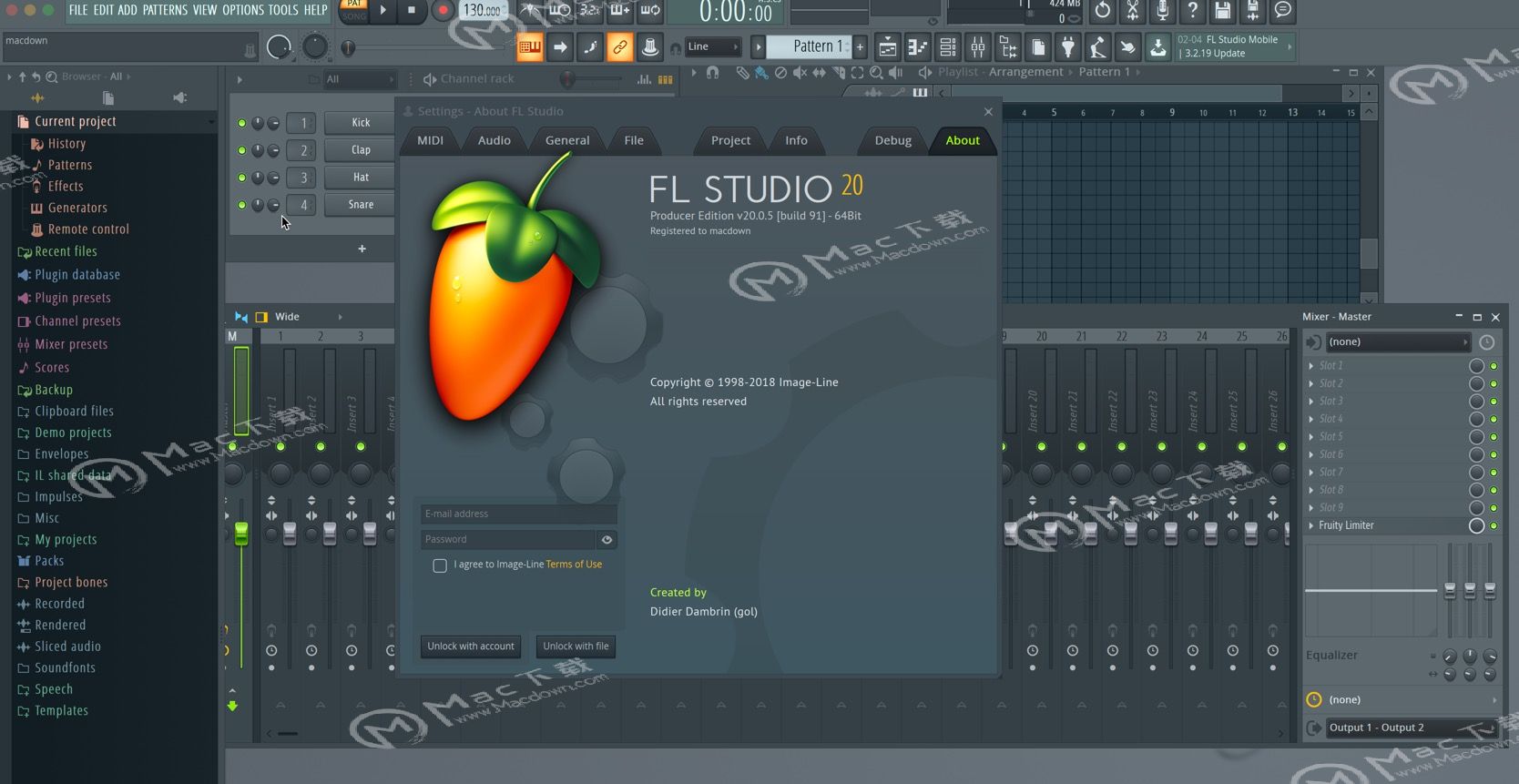FL Studio允许加载乐器和采样,直播或手动输入音符数据,记录外部声音(比如来自麦克风),然后通过混音器重播完整混音,水果音乐最终完成的作品可以保存为.flp或.zip文件,或者导出为.wav、.mp3或.ogg音频。本文重点讲讲利用FL Studio创建音乐所需的步骤之一—添加乐器。

学习使用FL Studio创建音乐之前,首先要理解掌握FL Studio界面。FL Studio的界面由众多窗口组成,这些窗口大多都可以移动(或重叠)、重新调整大小、缩放和切换, 因此如果看不到某个窗口,可以使用快捷键工具栏(或以下括号里显示的功能键)来打开它。水果音乐音乐创建涉及到的主窗口有:通道条(F6),钢琴窗(F7),混音器(F9)和播放列表(F5),浏览器(F6)主要用于访问音频文件、插件和预设。
通道机架里包含创建声音的乐器(插件)和控制自动化的内部生成器,每个模式都有权访问机架里的所有乐器。因此,水果音乐所有模式都可以访问通道机架里的所有乐器。模式在其他大多数音序器中并不局限于单一的乐器,音乐数据可以来自步进序列形式,也可以是钢琴窗口乐谱。通道机架的高度会随着你添加和删除插件而动态改变。

乐器—乐器插件主要制作声音,用于歌曲当中,在通道机架里加载,其界面可以通过左击通道按钮进行访问。乐器通常分为两个类型:软件合成器(使用内部‘合成引擎’创建音频)和采样播放器(回放‘录音’,比如鼓loops、打击乐采样或乐器采样)。
在水果音乐FL Studio中如何混音?
混音就是声音从乐器通道到路由到混音器。混音器中可以设置电平并添加各种效果,比如,添加混响、合唱以及延迟等等,这就是所谓的混音。那么FL Studio如何混音呢?下面小编带大家了解一下。
水果音乐加载新乐器有好几种方法,以下前两种将自动命名并将乐器自动发送到混音器轨道:
从插件选择器加载插件—打开插件选择器(F8),然后拖放一个插件到目标混音器轨道上,该混音器轨道将自动命名,插件将发送到该混音器轨道上。也可以在选择器里双击某个乐器插件或者将其拖到通道机架,该乐器将被发送到主混音器轨道。
从浏览器加载插件—从浏览器将插件预设或采样/loops拖到混音器轨道,该混音器轨道将自动命名,并且插件将发送到该混音器轨道。也可以将其放到通道机架上,该乐器将被发送到主混音器轨道。
(加号)—使用通道机架底部的添加通道按钮,乐器将被发送到主混音器轨道。
添加菜单—使用添加( )菜单。
替换现有的乐器通道—右击某个通道按钮,从弹出的上下文菜单中选择‘替换>’。
至于采样和loops,你也可以从浏览器将它们拖到播放列表。将采样拖到播放列表时,将有一个音频剪辑乐器自动添加到通道窗口,或者你可以在浏览器里右击采样,将其‘发送’到弹出列表里其中一个乐器上。
注意:可以通过F10 > 文件设置对话框,将自己的文件夹添加到浏览器。
以上就是小编为大家带来的FL Studio创建音乐之添加乐器教程分享,你学会了吗?如果喜欢小编的文章欢迎关注,第一时间为您带来最新、最高效的分享!
FL Studio是如何进行排列编曲的,水果音乐 for mac使用技巧
在FL Studio水果音乐制作软件播放列表中可以对制作的样本进行编排,除此之外,播放列表中排列的对象被叫做剪辑。在其中可以排列以下剪辑。